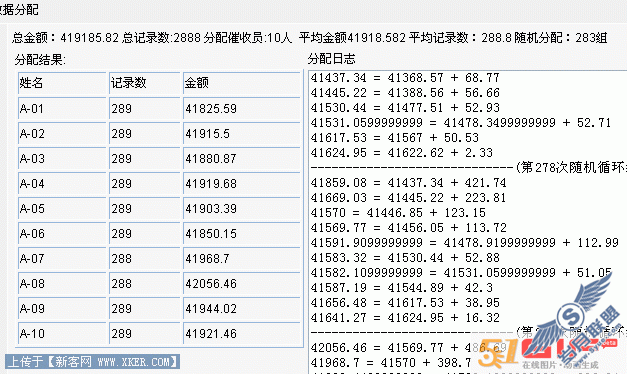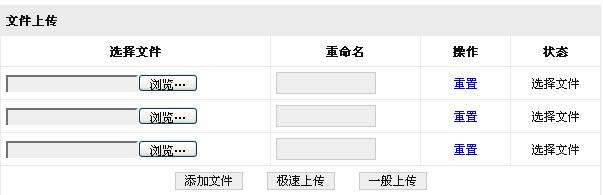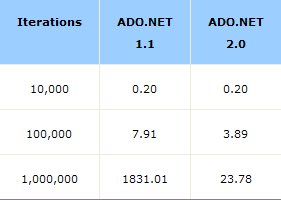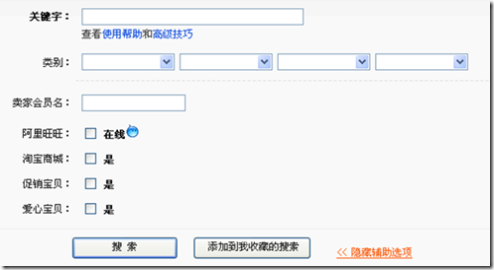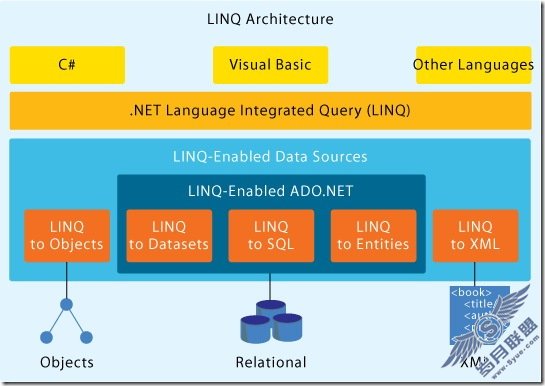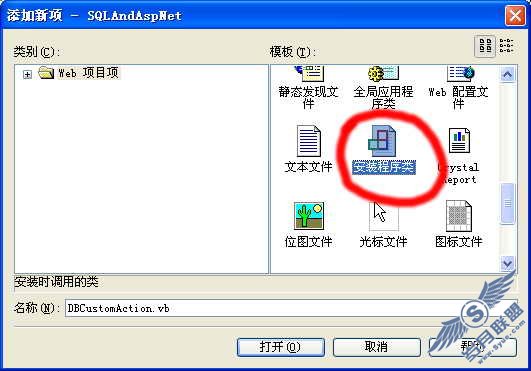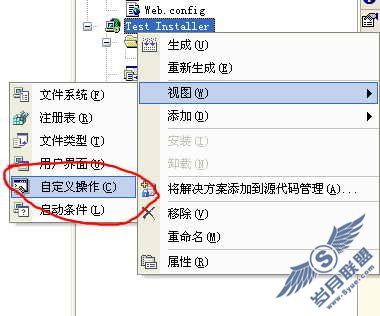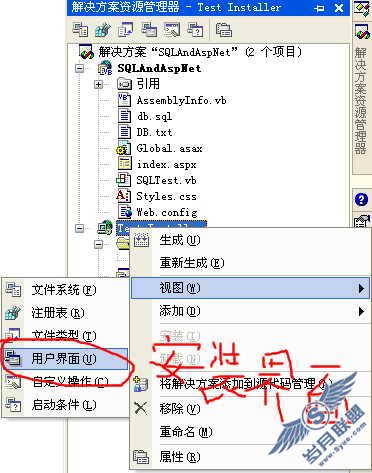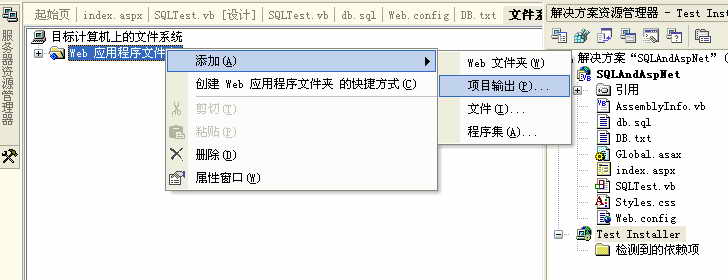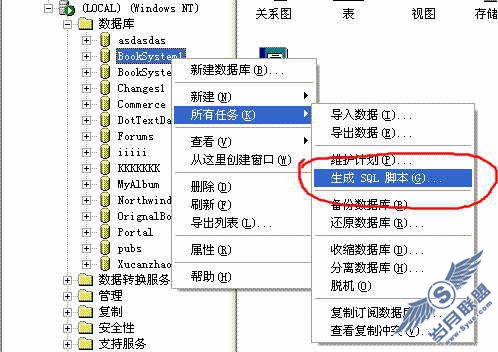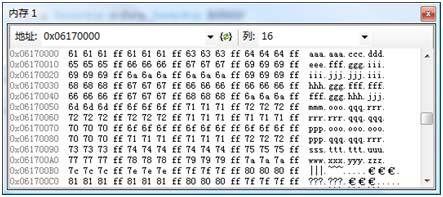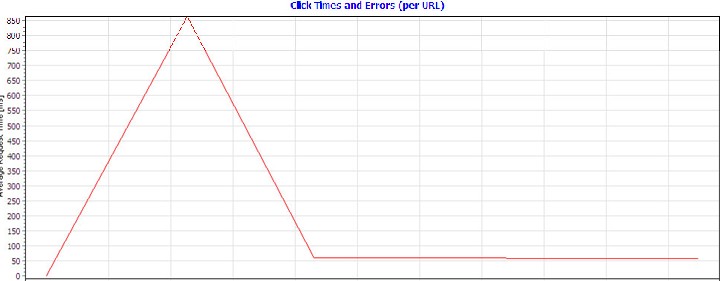Visual Basic 6.0 控件和 .NET 控件的区别(续)
来源:岁月联盟
时间:2003-07-12
如图 1 所示,在用键盘键入数据的输入窗体上,您可能希望使 Add、Update、Delete 和 Clear 按钮保持在窗体的右下角。要实现此目的,请突出显示这些按钮,然后将 Anchor 属性设置为 BottomRight。要执行此操作,请在 Properties 窗口中找到 Anchor 属性,并单击其下拉箭头。清除选择左边和上边的栏,然后选择右边和下边的栏,如图 2 所示。
图 2:已激活 Anchor 下拉列表的 Properties 对话框
使用 Anchor 属性,您不必编写任何代码行就能将控件锚定在窗体的任何边。通过选择图形化菜单中的选项,您可以选择所需的操作。在代码中,可以使用诸如 TopLeft、BottomRight、Left、Right、Top、Bottom、TopLeftBottom 和 All 等常量来设置属性值。
靠接
Dock 属性类似于 Anchor 属性,使您可以将控件靠接到容器的任何边。靠接控件时,控件将随窗体的缩放而缩放,但其靠接的边保持不变,如果将控件靠接在窗体的所有边,则控件将充满整个窗体。
关于控件数组
在 Visual Basic 6.0 中,将所有控件的 Name 属性设置为相同的值便可以创建控件数组。随后,每个控件的 Index 属性会被设置为不同的编号。Index 值被传递给该组控件的任意事件,这样您就可以知道哪个控件调用了该事件。这是 Visual Basic 6.0 中控件数组的用途之一,即一个事件过程处理多个控件的代码。
而在 Visual Basic .NET 中,处理控件数组的方式则大不一样。实现一个过程处理多个控件的事件的方法有两种:使用内嵌于 .NET 类中的 AddHandler 过程,或在过程中使用 Handles 子句。
如果您只希望编写一个 Click 事件,使窗体底部的所有按钮都具备该事件,您可以双击其中一个按钮,使代码窗口生成一个 Click 事件过程。此过程的代码如下:
Private Sub btnSave_Click( _
ByVal sender As Object, _
ByVal e As System.EventArgs) _
Handles btnSave.Click, btnNew.Click, btnDelete.Click
MessageBox.Show("Click 事件")
End Sub
尽管以上代码很简单,但它说明了不同控件如何调用同一过程。除了创建控件数组,您还可以通过创建并指定事件处理程序来响应多个控件的一个或多个事件。
除了 Handles 子句,您还可以使用 AddHandler 语句实现一个过程处理多个控件的事件。该语句使您可以向任何事件添加事件处理程序,并指定要调用的过程。由于可以向事件添加事件处理程序,您可以使用一系列事件处理程序来处理相同的事件,实际上是在告诉控件应该调用哪个过程来响应事件。因为是委托事件处理程序来处理这一新过程,所以此过程称为“代理”。
要使代理生效,请在窗体的 New 方法中现有代码的 TODO 注释下面添加类似下面的代码:
AddHandler btnDelete.Click, AddressOf ButtonClick
AddHandler btnNew.Click, AddressOf ButtonClick
完成上述代码的添加后,如果单击 New、Delete、或 Save 按钮,则会调用 ButtonClick 事件过程。当然,您可能需要确定调用此特殊事件过程的按钮。要做到这一点,您可以使用传递给所有事件过程的 sender 参数,它是产生该特殊事件的对象。因此您可以编写如下代码:
Private Sub ButtonClick( _
ByVal sender As Object, _
ByVal e As System.EventArgs)
If sender Is btnNew Then
MessageBox.Show("已按下 New 按钮")
ElseIf sender Is btnSave Then
MessageBox.Show("已按下 Save 按钮")
ElseIf sender Is btnDelete Then
MessageBox.Show("已按下 Delete 按钮")
End If
End Sub
这两种创建数组的方法没有本质区别,您可以任意选择一种。
默认和取消按钮
在旧版本的 Visual Basic 中,需要将 CommandButton 控件的 Default 属性设置为 True,以告诉 Visual Basic 当按下 Enter 键时应该调用此按钮的 Click 事件;设置另一个 CommandButton 控件的 Cancel 属性,以告诉 Visual Basic 当按下 Esc 键时应该调用此按钮的 Click 事件;然后还必须为上述每个 Click 事件过程编写代码以关闭窗体,并且很可能需要设置属性,告诉调用此窗体的例程按下的是哪个按钮。
现在,无需为这些按钮编写任何代码即可实现此目的,用户只需将每个按钮的 DialogResult 属性设置为特定的值。例如,如果窗体上包含“确定”和“取消”按钮,请将这两个按钮的 DialogResult 属性分别设置为 OK 和 Cancel。然后将窗体的 AcceptButton 属性设置为“确定”按钮,将窗体的 CancelButton 属性设置为“取消”按钮。
完成这些属性的设置后,便可以使用 ShowDialog 方法显示窗体,而且两个按钮都可以自动关闭窗体。然后,窗体的 DialogResult 属性会被设置为在按下的按钮中设置的 DialogResult 值。这样,就可以从调用程序内部确定关闭窗体的按钮。
上下文相关菜单
在 Windows 应用程序中,您可能需要为控件指定特殊菜单,以在使用鼠标右键单击该控件时显示该菜单。要在 Visual Basic 6.0 中实现这一功能,您需要将已创建的菜单的 Visible 属性设置为 False,然后在该控件的 Click 事件过程中编写代码,以显示隐藏的菜单。
在 .NET 中,您可以使用 ContextMenu 属性创建与窗体的 MainMenu 完全分开的菜单。您只需设置控件的 ContextMenu 属性,就可以将此菜单指定给该控件,而不必另外编写任何代码。
在窗体上锁定控件
创建用户界面后,您需要确保在单击控件添加代码时不会意外地移动控件。Visual Basic 6.0 中有一个选项可以锁定窗体上的所有控件。该选项非常好用,但有时仍需要在大型窗体上处理一小部分内容,这时候就会产生问题。为了处理这一小部分内容,您必须取消所有控件的锁定,这样就有可能不小心移动控件。
在 .NET 中,可以将控件分组锁定或单独锁定,这在大型窗体上处理多组控件时非常有用。
MDI 窗体上的控件
在 Visual Basic 6.0 中,只有那些具有 Align 属性的控件才能放置到 MDI 窗体上;而在 .NET 中,您可以将任何控件放置到 MDI 窗体上。
DDE 已被删除
在 .NET 语言中,动态数据交换 (DDE) 技术已不再可用。在 .NET 中,程序之间的通讯方法很多,不再需要此技术,因此,所有控件中具有 Link 前缀的所有属性均已被删除。
标准控件的变化
本文前面提到过,很多标准控件的属性都发生了变化。下面是已改变的属性或已添加到每个不同标准控件中的属性。下表列出的区别仅限于这些控件的特定属性,前面提到过的公共属性也有变化,在此不再赘述。
标签控件
新属性 说明
Text 此属性在 Visual Basic 6.0 中称为 Caption。
文本框控件
新属性 说明
AcceptsReturn 如果设置为 True,则多行文本框会将 CRLF 当作有效字符。要禁止在文本框中输入 CRLF,请将此属性设置为 False。
AcceptsTab 如果设置为 True,则多行文本框会将制表符当作有效字符。要禁止在文本框中输入制表符,请将此属性设置为 False。
CharacterCasing 控制用户在此控件中键入的字母的大小写。选项包括 Normal、UpperCase 和 LowerCase。
ReadOnly 如果要禁止用户在此文本框中输入文本,请将此属性设置为 True。此属性与原来的 Locked 属性功能相同。
TextAlign 当用户在文本区域键入数据时,此属性控制文本的对齐方式。可将此属性设置为 Left、Right 或 Center。
按钮控件
新属性 说明
BackgroundImage 允许在按钮上设置背景图像,还可以在图像上添加文本。
DialogResult 当将窗体作为对话框调用时,设置返回结果。如果用户按下此按钮,将返回此属性中的值。
FlatStyle 改变按钮的外观。选项包括 Flat、PopUp、Standard 和 System。如果使用 Windows XP,则应该选择 System,因为此选项允许您使用 XP 主题。
Image 在此按钮中显示的图像。
ImageAlign 按钮中图像的放置位置。
ImageIndex ImageList 控件(在 ImageList 属性中设置)中图像的索引号。
ImageList ImageList 控件的名称,在此控件中使用 ImageIndex 属性检索图像。
Text 此属性在 Visual Basic 6.0 中称为 Caption。
TextAlign 控制按钮上显示的文本的对齐方式。选项包括 left、right、center、middle、top 或 bottom,或任何上述选项的组合。
复选框控件
新属性 说明
AutoCheck 如果设置为 True,则单击控件的任意位置,其状态都会从选中变为取消选中。
BackgroundImage 允许在复选框控件上设置背景图像,还可以在图像上添加文本。
CheckAlign 确定复选框控件的位置。Visual Basic 6.0 将文本的位置限制在复选框内的左侧或右侧。现在,您可以选择 left、right、up、down 或 center。
Checked True=选中,False=取消选中。
CheckState 此属性允许用户在设计时设置三种状态,以指明在运行时希望该控件显示的内容。可以选择 Checked、Unchecked 或 Indeterminate。注意:只有在将 ThreeState 属性设置为 True 时,才能设置 Indeterminate 选项。
FlatStyle 改变复选框控件的外观。选项包括 Flat、PopUp、Standard 和 System。
Image 在复选框中显示的图像。
ImageAlign 复选框中图像的放置位置。
ImageIndex ImageList 控件(在 ImageList 属性中设置)中图像的索引号。
ImageList ImageList 控件的名称,在此控件中使用 ImageIndex 属性检索图像。
Text 此属性在 Visual Basic 6.0 中称为 Caption。
ThreeState 如果此属性设置为 True,则可以将 CheckState 属性设置为 Indeterminate,同时它还允许用户在 Checked、Unchecked 和 Indeterminate 三种状态间切换。
单选按钮控件
新属性 说明
AutoCheck 如果设置为 True,则单击该控件的任意位置,其状态将从选中变为取消选中。
BackgroundImage 允许在单选按钮上设置背景图像,还可以在图像上添加文本。
CheckAlign 确定单选按钮中选中标记的位置。在 Visual Basic 6.0 中,只能将其放在文本的左侧或右侧。而在 .NET 中,您可以选择 left、right、up、down 或 center。
Checked 此属性在 Visual Basic 6.0 中称为 Value。
FlatStyle 改变单选按钮控件的外观。选项包括 Flat、PopUp、Standard 和 System。
Image 在单选按钮中显示的图像。
ImageAlign 单选按钮中图像的放置位置。
ImageIndex ImageList 控件(在 ImageList 属性中设置)中图像的索引号。
ImageList ImageList 控件的名称,在此控件中使用 ImageIndex 属性检索图像。
Text 此属性在 Visual Basic 6.0 中称为 Caption。
TextAlign 控制单选按钮上显示的文本的对齐方式。可将此属性设置为 left、right、center、middle、top 或 bottom,或上述任何选项的组合。
组合框控件
新属性 说明
DisplayMember 在控件的列表部分显示从每一对象加载到 ComboBox 中的项。DisplayMember 的默认值是 ToString 方法。
DropDownStyle 此属性在 Visual Basic 6.0 中称为 Style。与在 Visual Basic 6.0 中一样,您可以选择 Simple、DropDownList 和 DropDown。
DropDownWidth 组合框下拉部分的宽度(以像素计算)。可以不同于窗体上组合框的实际尺寸。
MaxDropDownItems 用户使用组合框的下拉部分时允许显示的项数。
MaxLength 将 DropDownStyle 属性设置为 Simple 时,可以输入的最大字符数。
ValueMember 从选定项中检索数据。默认值为 ToString 方法。
列表框控件
新属性 说明
ColumnWidth 将 MultiColumn 属性设置为 True 时各列的宽度。
DisplayMember 在控件的列表部分显示从每一对象加载到 ListBox 中的项。DisplayMember 的默认值是 ToString 方法。
HorizontalExtent 如果将 HorizontalScrollbar 属性设置为 True,则可以在此属性中输入一个数字,表示滚动条可以滚动的最大宽度(以像素计算)。
HorizontalScrollbar 如果不想在数据的宽度大于此方框时显示水平滚动条,请将该属性设置为 False。
ItemHeight 使用固定字体时列表框中各项的高度。
Items 代替 Visual Basic 6.0 ListBox 控件的 List 属性。
MultiColumn 代替 Visual Basic 6.0 中的 Columns 属性。如果希望显示多行,请将此值设置为 True。
ScrollAlwaysVisible 如果希望在数据量很少时仍显示滚动条,请将此属性设置为 True。这有助于用户根据此列表框中可能输入的数据确定列表框的适当宽度。如果在运行时加载数据后,可以看到滚动条,最好能够在数据太大时正确设置控件的宽度。
SelectionMode 代替 Visual Basic 6.0 中的 MultiSelect 属性。
UseTabStop 如果不希望 Tab 字符在列表框中代表不同的列,请将此属性设置为 False。
ValueMember 从选定项中检索数据。默认值为 ToString 方法。
图片框控件
新属性 说明
BackgroundImage 允许在图片框上设置背景图像,还可以在图像上添加文本。
BorderStyle 包括 None、Fixed 和 Fixed3D 选项。
Image 用于代替 Picture 属性。
SizeMode 控制图片的显示方式。可以选择的值包括 Normal、StretchImage、AutoSize 和 CenterImage。
HScrollBar 控件
新属性 说明
Maximum 代替 Visual Basic 6.0 中的 Max 属性。
Minimum 代替 Visual Basic 6.0 中的 Min 属性。
VScrollBar 控件
属性 说明
Maximum 代替 Visual Basic 6.0 中的 Max 属性。
Minimum 代替 Visual Basic 6.0 中的 Min 属性。
其他控件
除了 Visual Basic 6.0 中的标准控件外,Visual Basic .NET 中还升级了许多其他控件。实际上,升级的控件非常多,每个控件都可以单独写一篇文章。了解本文列出的变化后,对以后在 .NET 中使用这些新控件时遇到的变化类型就会有一个清楚的认识。
总结
在 .NET 中创建用户界面的方式已经发生了很大的变化。您以前使用过的一些控件已经不复存在,或者变得与原来大不一样。要执行特定的操作,您需要使用这些新属性,有时还必须使用系统类来代替控件。您会发现 .NET 控件相对于原来的 ActiveX 控件有了相当大的改进。使用这些新属性和新方法,可以帮助您开发出更好的 Windows 应用程序。